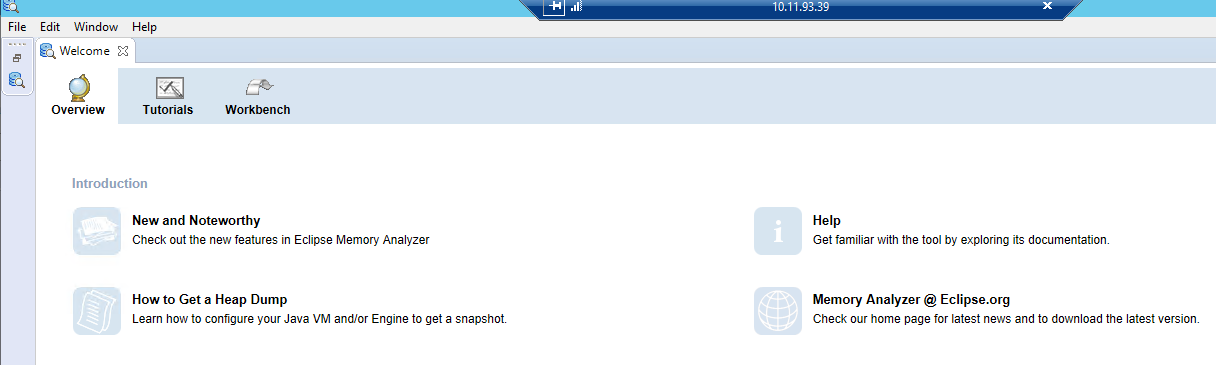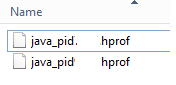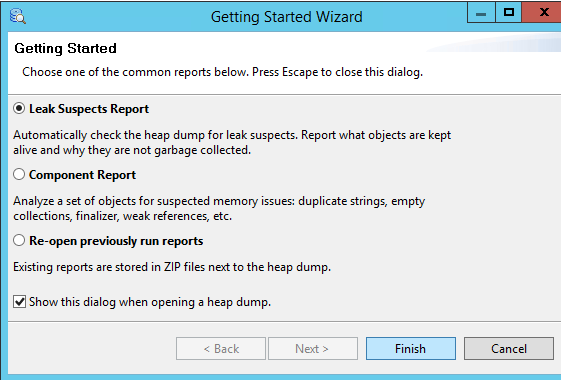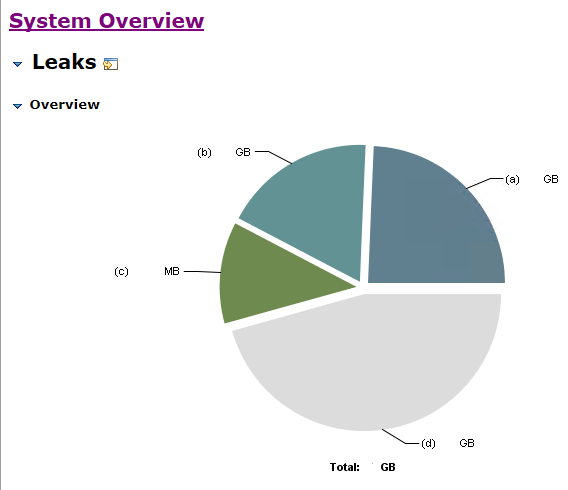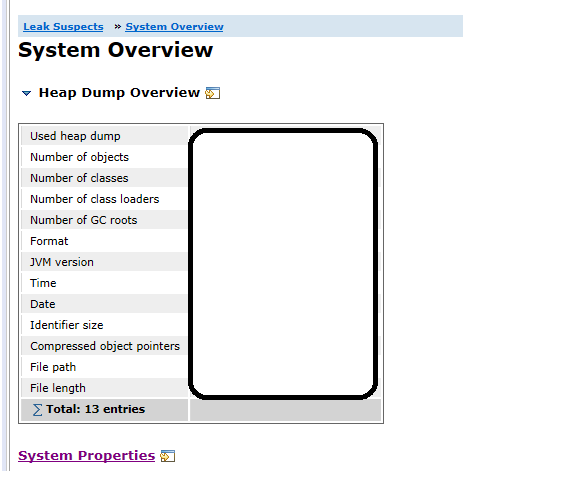Aprende en Comunidad
Avalados por :





Como analisar arquivos hprof e resolver problemas de falta de memória em servidores de BI
- Creado 01/03/2024
- Modificado 01/03/2024
- 45 Vistas
0
Cargando...
Muitos de vocês provavelmente já notaram arquivos *.hprof gerados na pasta de log nos servidores de BI. Os arquivos hprof são dumps de memória dos processos baseados em Java. Arquivos hprof grandes geralmente indicam problemas com falta de memória nos processos relacionados. Esses arquivos hprof podem ser configurados no início para rastrear e monitorar problemas de desempenho de memória.
Para analisar os arquivos hprof, existe uma ferramenta chamada Memory Analyzer (MAT) fornecida em conjunto pela SAP e IBM. Você pode baixar a última versão clicando aqui . Neste post, tentarei explicar brevemente como analisar os arquivos hprof e os problemas de OOM (falta de memória) nos servidores de BI e como resolvê-los.

Neste post, tentei explicar os arquivos hprof e como entender o processo do servidor de onde o arquivo provém. Você pode ler em algumas notas da SAP o procedimento para desabilitar a geração de arquivos hprof. Desabilitar não é correto. Porque a geração desses arquivos nos informa que algo relacionado ao consumo de memória não está correto. Não desabilite. Analise os arquivos e faça uma parametrização adequada.
Para analisar os arquivos hprof, existe uma ferramenta chamada Memory Analyzer (MAT) fornecida em conjunto pela SAP e IBM. Você pode baixar a última versão clicando aqui . Neste post, tentarei explicar brevemente como analisar os arquivos hprof e os problemas de OOM (falta de memória) nos servidores de BI e como resolvê-los.
- Baixe a ferramenta MAT do URL acima e copie para algum lugar em seu disco. Não é necessário instalá-la, apenas descompactar. O Java deve estar instalado previamente, é claro. A versão mínima do Java é descrita na documentação.
-
Execute o executável "MemoryAnalyzer" na pasta "mat". Seu ícone é algo semelhante ao seguinte

- A tela de entrada é a seguinte.
tela de entrada do MAT
- Clique em Arquivo -> Abrir despejo de heap. Selecione o arquivo hprof conforme mostrado abaixo. Você verá o nome do arquivo no formato <"java_pid"><número de PID do SO do processo>. O número do PID pode dar uma pista para entender. No entanto, todos os processos do servidor de BI parecem iguais no gerenciador de tarefas. Além disso, o PID pode ser um subprocesso do processo principal. Você pode tentar encontrar o processo usando process explorer. No entanto, não fiquemos presos tentando encontrar a identidade do processo nesta etapa.
arquivo hprof
- escolha "Relatório de suspeitos de vazamento"
- Clique em "Visão geral do sistema"
- Clique em "Propriedades do sistema"
- Na próxima tela, você verá muitas propriedades e valores. O parâmetro mais importante aqui é o parâmetro "businessobjects.name". O parâmetro está no formato <nome do host.APS.***> como visto em CMC -> servidores. Esse parâmetro nos mostra o processo do servidor de BI ao qual a OOM está relacionada. Na maioria das vezes, o problema pode ser resolvido aumentando o valor de -Xmx do processo do servidor relacionado.

Neste post, tentei explicar os arquivos hprof e como entender o processo do servidor de onde o arquivo provém. Você pode ler em algumas notas da SAP o procedimento para desabilitar a geração de arquivos hprof. Desabilitar não é correto. Porque a geração desses arquivos nos informa que algo relacionado ao consumo de memória não está correto. Não desabilite. Analise os arquivos e faça uma parametrização adequada.
Pedro Pascal
Se unió el 07/03/2018
Facebook
Twitter
Pinterest
Telegram
Linkedin
Whatsapp
Sin respuestas
 No hay respuestas para mostrar
Se el primero en responder
No hay respuestas para mostrar
Se el primero en responder
contacto@primeinstitute.com
(+51) 1641 9379
(+57) 1489 6964
© 2024 Copyright. Todos los derechos reservados.
Desarrollado por Prime Institute
Hola ¿Puedo ayudarte?